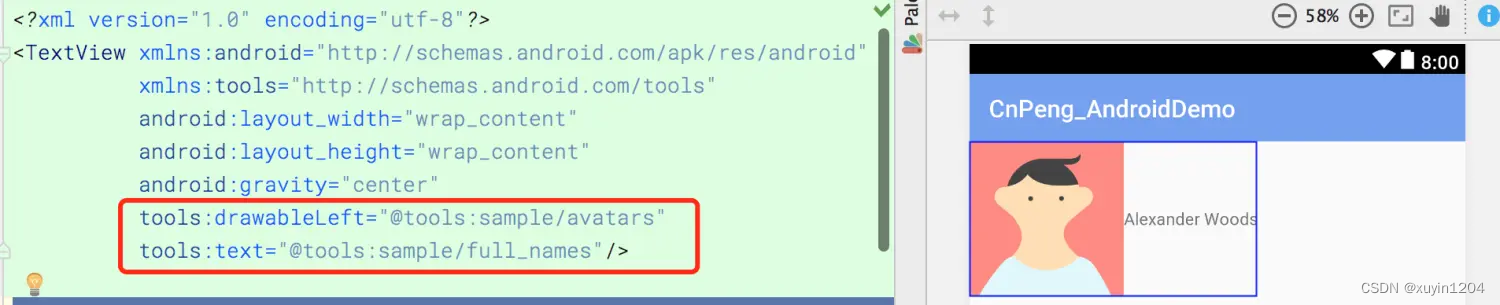Android中tools属性的使用_android tools-程序员宅基地
技术标签: android
参考:
1.Android:Tools命名空间原来是有大用处的
2.Android中tools属性的使用
3.工具属性参考文档
4. 命名空间介绍
5. 注解
6. lint
7. 资源压缩shrink-resources
目录
一、概述
Android Studio在tools命名空间中支持一些XML属性来开关设计功能和编译时行为。当构建应用时,构建工具会删除这些属性,从而不会影响APK的大小和运行行为。
二、引入tools命名空间
<LinearLayout xmlns:android="http://schemas.android.com/apk/res/android"
xmlns:tools="http://schemas.android.com/tools" >
三、tools 命名空间的作用有哪些?
根据官方文档描述,根据其属性的功能类别,大致有三种主要功能:
- xml中的错误处理
- xml 预览
- 资源压缩
说的通俗一点就是:
- 减少或者避免黄线提示,让代码更清爽,让编译少报错
- 让预览界面更灵活,可以随心所欲的定制预览视图
- 压缩资源文件,降低APK体积。
四、tools 命名空间属性功能详解
(一)、xml 中的错误处理属性
1、tools:ignore
| 说明 | |
|---|---|
| 应用范围 | xml中的任意元素 |
| 作用对象 | Lint (Lint 是AndroidStudio提供的代码扫描工具) |
| 具体作用 | 让Lint 工具在检查代码时忽略指定的错误。 |
| 取值说明 | 不同的错误对应不同的id,这些id 就是 ignore的取值。如:MissingTranslation。ignore后面可以同时跟多个id,多个id之间使用逗号分割 |
示例1:
Lint 检查时默认语言为 英文,如果在 xml 中有中文,就会报 MissingTranslation 错误,我们加上 tools:ignore 之后即可避免。
<string name="show_all_apps" tools:ignore="MissingTranslation">All</string>
示例2:
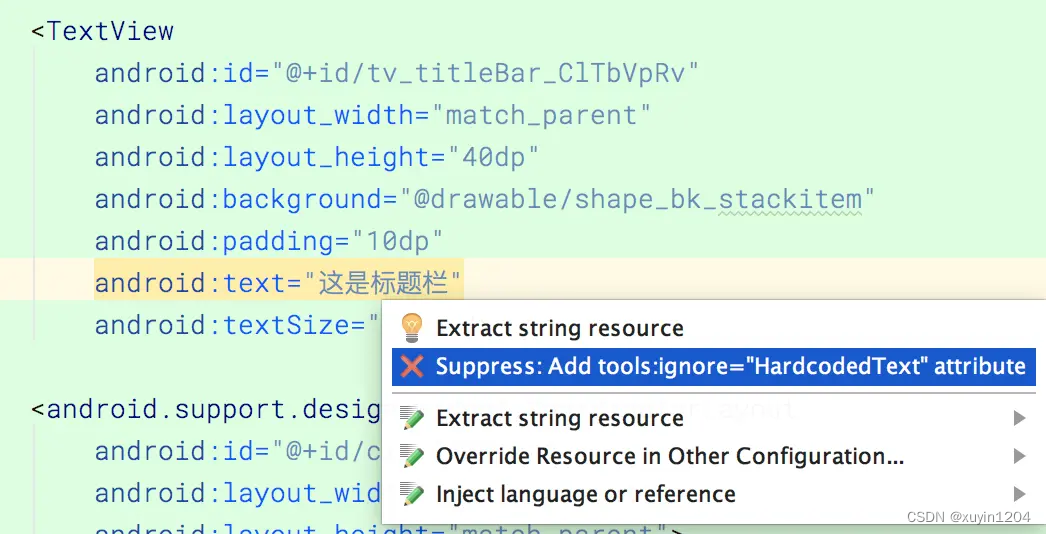
2、tools:targetApi
| 说明 | |
|---|---|
| 应用范围 | xml的任意元素 |
| 作用对象 | Lint |
| 具体作用 | 同 java 代码中的 @TargetApi 注解, 指明某个控件只在指定的API 及更高的版本中生效。这样,在使用 Lint 检测时就不会因 minSdkVersion 低于控件出现的版本而报错。 |
| 取值说明 | API 版本号对应的 int值 |
示例:
<GridLayout xmlns:android="http://schemas.android.com/apk/res/android"
xmlns:tools="http://schemas.android.com/tools"
tools:targetApi="14" >
3、 tools:locale
| 说明 | |
|---|---|
| 应用范围 | <resources> |
| 作用对象 | Lint, Android Studio editor |
| 具体作用 | 指明 resources 中元素的语言类型,避免拼写检查或者Lint 检查时报错。这两者中默认的语言类型时英文 es |
| 取值说明 |
示例:
我们在 values/strings.xml中指明元素的语言版本。
<resources xmlns:tools="http://schemas.android.com/tools" tools:locale="es">
(二)、xml视图预览相关属性
以下属性在xml中定义之后,只在预览时会展示,正式部署之后并不会展示。类似于 DataBindg 中引用字符串资源时的 default 属性。
1、用 tools:xxxx 替代 android:xxxx
| 说明 | |
|---|---|
| 应用范围 | view |
| 作用对象 | Android Studio布局编辑器 |
| 具体作用 | 将view的任意属性值的 android 前缀替换为 tools 之后,就可以实现预览效果。以tools 为命名空间的属性值只在预览时有效。 另外,在预览时,如果同时有 tools:xxx 和 android:xxx ,则优先展示 tools:xxx 的预览效果, 可参考示例代码2 |
| 取值说明 | 具体取值以view的属性取值为准 |
示例代码1:
预览时展示指定文本
<TextView
android:layout_width="wrap_content"
android:layout_height="wrap_content"
tools:text="欢迎关注 CnPeng 公众号"
/>
示例代码2:
tools:text 和 android:text 同时存在,在预览时会优先展示 tools:text
<TextView
android:layout_width="wrap_content"
android:layout_height="wrap_content"
tools:text="这些在预览时展示,并会在预览时优先于 android:text 展示"
android:text="这些在部署之后会展示"
/>
2、tools:context
| 说明 | |
|---|---|
| 应用范围 | xml 中的根布局 |
| 作用对象 | Lint, Android Studio布局编辑器 |
| 具体作用 | **声明该布局文件默认关联的 activity。**声明之后会在布局编辑器或者预览界面中开启一些与该activity相关的特性,比如,在写 onClick时,直接输入方法名,然后点击自动完成代码的快捷键就会提示你在对应activity中创建该方法。This enables features in the editor or layout preview that require knowledge of the activity, such as what the layout theme should be in the preview and where to insertonClickhandlers when you make those from a quickfix . |
| 取值说明 | 关联的activity。需要带路径,建议与清单文件中注册 activity时的路径保持一致。 |
示例代码:
先声明关联的activity,然后直接写 onclick 方法名,然后按下自动完成代码的快捷键,就会提示在对应的activity中创建该方法。
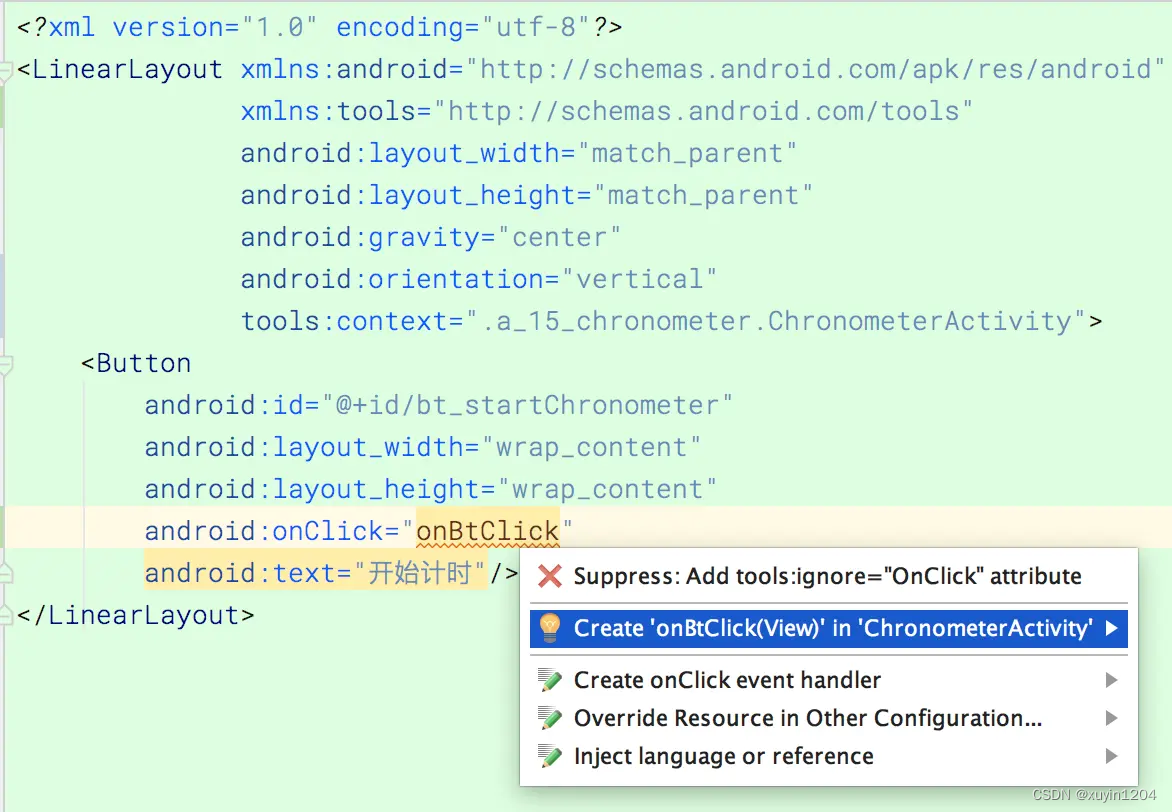
3、tools:itemCount
| 说明 | |
|---|---|
| 应用范围 | <RecyclerView> |
| 作用对象 | Android Studio 布局编辑器 |
| 具体作用 | 在 <RecyclerView> 节点中设置该属性之后,会指定在预览界面中绘制/展示几个条目 |
| 取值说明 | int 类型数值 |
示例代码:
预览界面展示 4个 条目
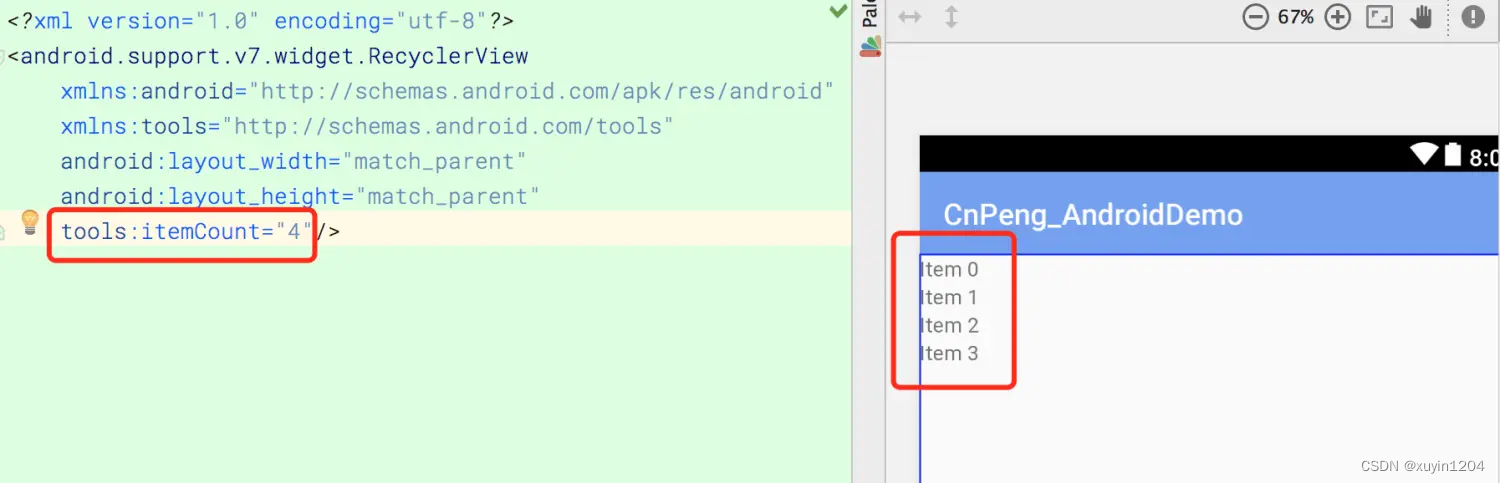
4、tools:layout
| 说明 | |
|---|---|
| 应用范围 | < fragment> |
| 作用对象 | Android Studio 布局编辑器 |
| 具体作用 | 声明在预览时将哪个布局文件填充到该Fragment |
| 取值说明 | 布局id 的引用值 |
示例代码:
在预览时将 testlayout 这个布局文件填充到fragment。testlayout的布局中包含一个 RecyclerView,并通过 itemCount 设置的预览时展示的条数为4(参考 tools:itemCount)
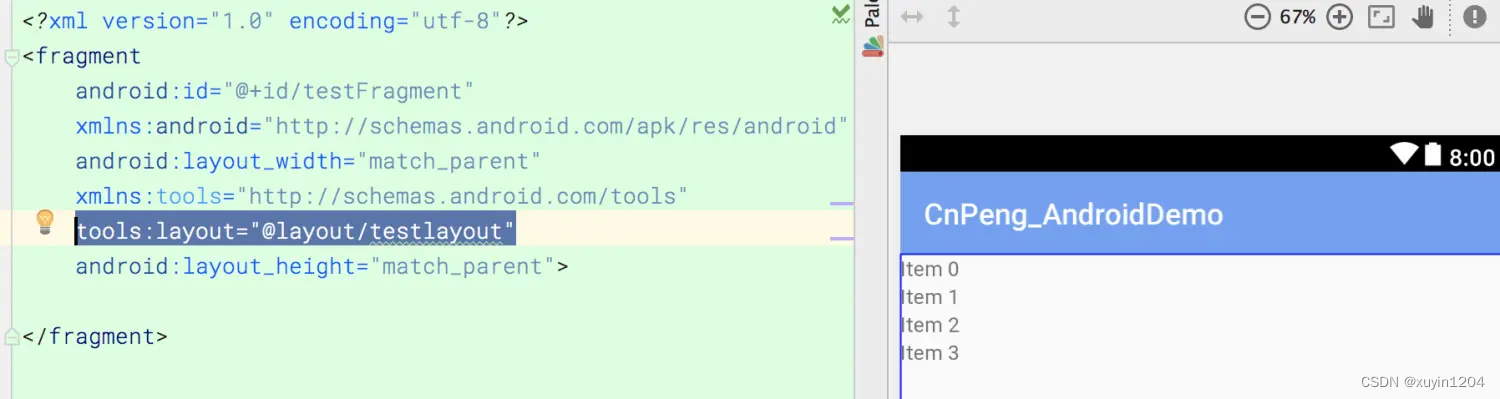
5、tools:listitem 、 tools:listheader 、 tools:listfooter
| 说明 | |
|---|---|
| 应用范围 | <AdapterView>及其子类,如<ListView> |
| 作用对象 | Android Studio 布局编辑器 |
| 具体作用 | 指明 AdapterView在预览界面中所展示的 条目、头布局、脚步局 |
| 取值说明 | 布局文件的引用 |
示例代码:

item_spinner.xml
<?xml version="1.0" encoding="utf-8"?>
<LinearLayout
xmlns:android="http://schemas.android.com/apk/res/android"
xmlns:tools="http://schemas.android.com/tools"
android:layout_width="match_parent"
android:layout_height="match_parent"
android:gravity="center_vertical"
android:orientation="horizontal">
<ImageView
android:layout_width="@dimen/dp50"
android:layout_height="@dimen/dp50"
android:src="@drawable/logo"
tools:ignore="ContentDescription"/>
<!--ignore 后面根由多个错误id时,用逗号分隔 ; -->
<TextView
android:id="@+id/tv_item_suspendRv"
android:layout_width="wrap_content"
android:layout_height="wrap_content"
android:layout_marginRight="@dimen/dp10"
android:gravity="center_vertical"
android:text="abc"
tools:ignore="HardcodedText,RtlHardcoded"/>
<!--使用 tools:text 设置预览文本-->
<TextView
android:layout_width="wrap_content"
android:layout_height="wrap_content"
tools:text="这是设置的预览文本"/>
</LinearLayout>
注意
如果 条目布局中有 TextView及其子类控件
(1) 如果设置了 tools:text , 在预览时会优先展示该值;
(2) 如果没有设置 tools:text ,但设置了 android:text , 在预览时就会展示android:text 的属性值;
(3) 如果都没有设置,则会默认使用 item1、item2 填充到 TextView中作为预览文本
6、 tools:showIn
| 说明 | |
|---|---|
| 应用范围 | 所有 <view> 的根节点(即 布局文件的根节点) |
| 作用对象 | Android Studio 布局编辑器 |
| 具体作用 | 声明该布局文件将会被哪个布局通过 <include>引用。声明之后,在对应的文件中不要忘了用 <include>引用 |
| 取值说明 | 布局文件的引用 |
示例代码:
testlayout2.xml 将会被 testlayout 引用。
testlayout2.xml
<?xml version="1.0" encoding="utf-8"?>
<TextView
android:id="@+id/testFragment"
xmlns:android="http://schemas.android.com/apk/res/android"
xmlns:tools="http://schemas.android.com/tools"
android:layout_width="match_parent"
android:layout_height="wrap_content"
tools:showIn="@layout/testlayout"
tools:text="预览文本">
</TextView>
testlayout.xml
<?xml version="1.0" encoding="utf-8"?>
<LinearLayout
xmlns:android="http://schemas.android.com/apk/res/android"
android:layout_width="match_parent"
android:layout_height="match_parent">
<include layout="@layout/testlayout2"/>
</LinearLayout>
通过这种方式我们在确认该布局文件在哪里使用了的时候就比较方便了。
7、 tools:menu
| 说明 | |
|---|---|
| 应用范围 | 布局文件的根节点(Any root <View>) |
| 作用对象 | Android Studio 布局编辑器 |
| 具体作用 | 声明在预览界面中 AppBar 将展示哪些菜单 |
| 取值说明 | menu文件的id,多个id 之间用逗号间隔。不需要任何前缀和后缀。The value can be one or more menu IDs, separated by commas (without @menu/ or any such ID prefix and without the .xml extension) |
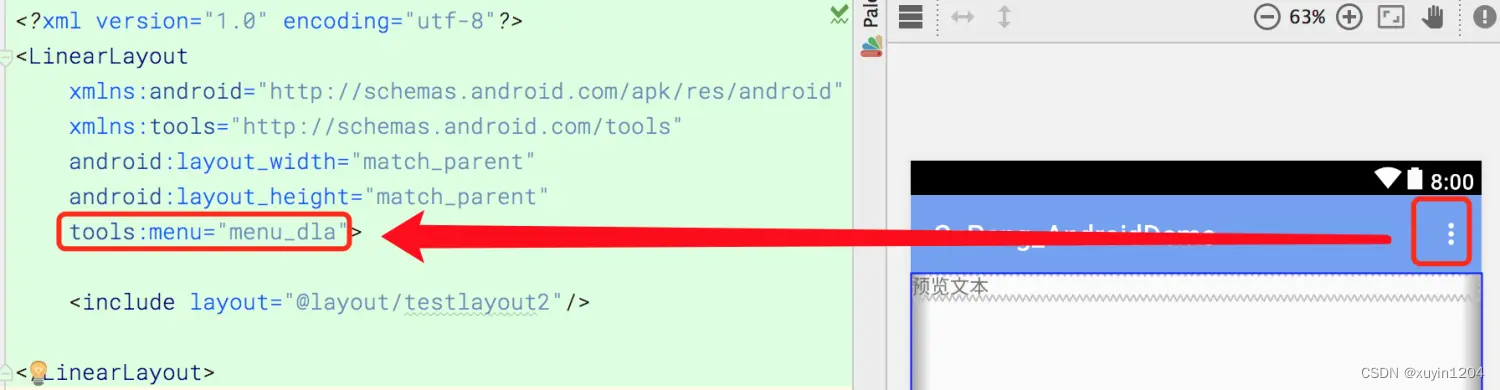
注意:按照官方文档的说明,可以传入多个 menu id 。但是实际测试时发现,传入多个时右上角并没有什么不同的显示。
8、 tools:minValue / tools:maxValue
| 说明 | |
|---|---|
| 应用范围 | <NumberPicker> |
| 作用对象 | Android Studio 布局编辑器 |
| 具体作用 | 为 NumberPicker 设置预览时的最小值和最大值 |
| 取值说明 | int 型数值 |
示例说明:
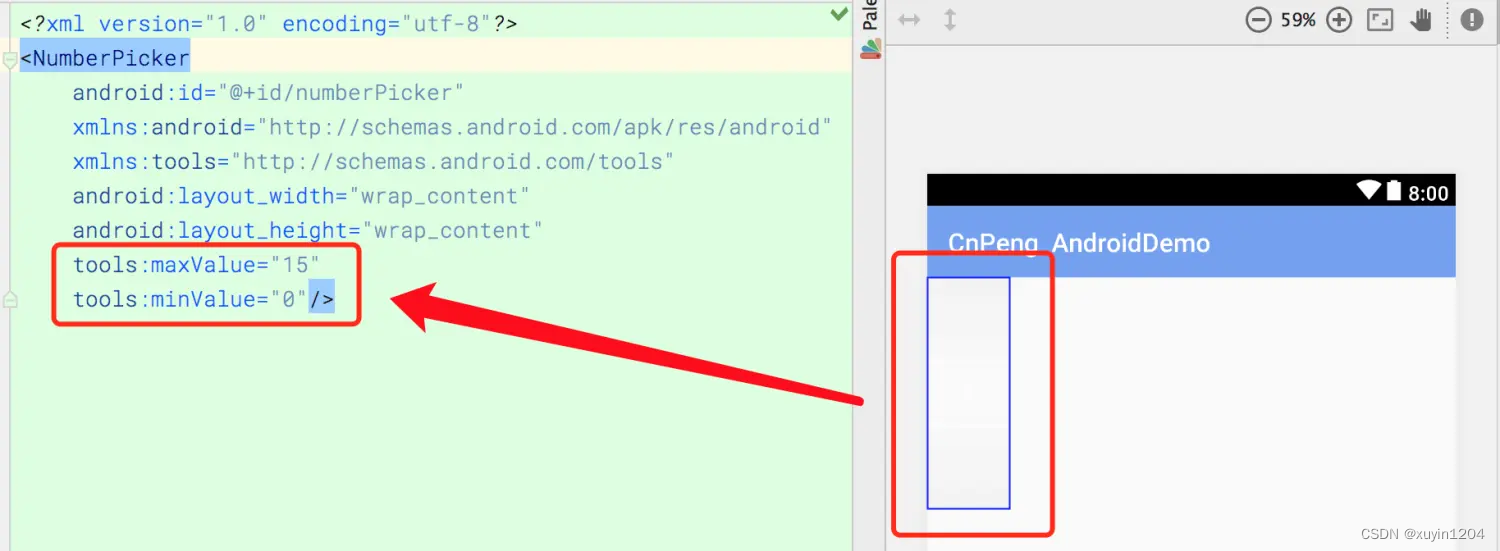
9、 tools:openDrawer
| 说明 | |
|---|---|
| 应用范围 | <DrawerLayout> |
| 作用对象 | Android Studio 布局编辑器 |
| 具体作用 | 在预览界面中将 DrawerLayout 打开。 |
| 取值说明 | end、left、right、start。具体说明,参考下表 |
| Constant | Value | Description |
|---|---|---|
| end | 800005 | Push object to the end of its container, not changing its size. |
| left | 3 | Push object to the left of its container, not changing its size. |
| right | 5 | Push object to the right of its container, not changing its size. |
| start | 800003 | Push object to the beginning of its container, not changing its size. |
注意:
1、在 <DrawerLayout > 需要通过 layout_gravity 声明哪一部分作为侧拉窗口,其取值也是 end、start、left、right。
2、tools:openDrawer 的取值必须与侧拉窗口的 layout_gravity 的取值一致
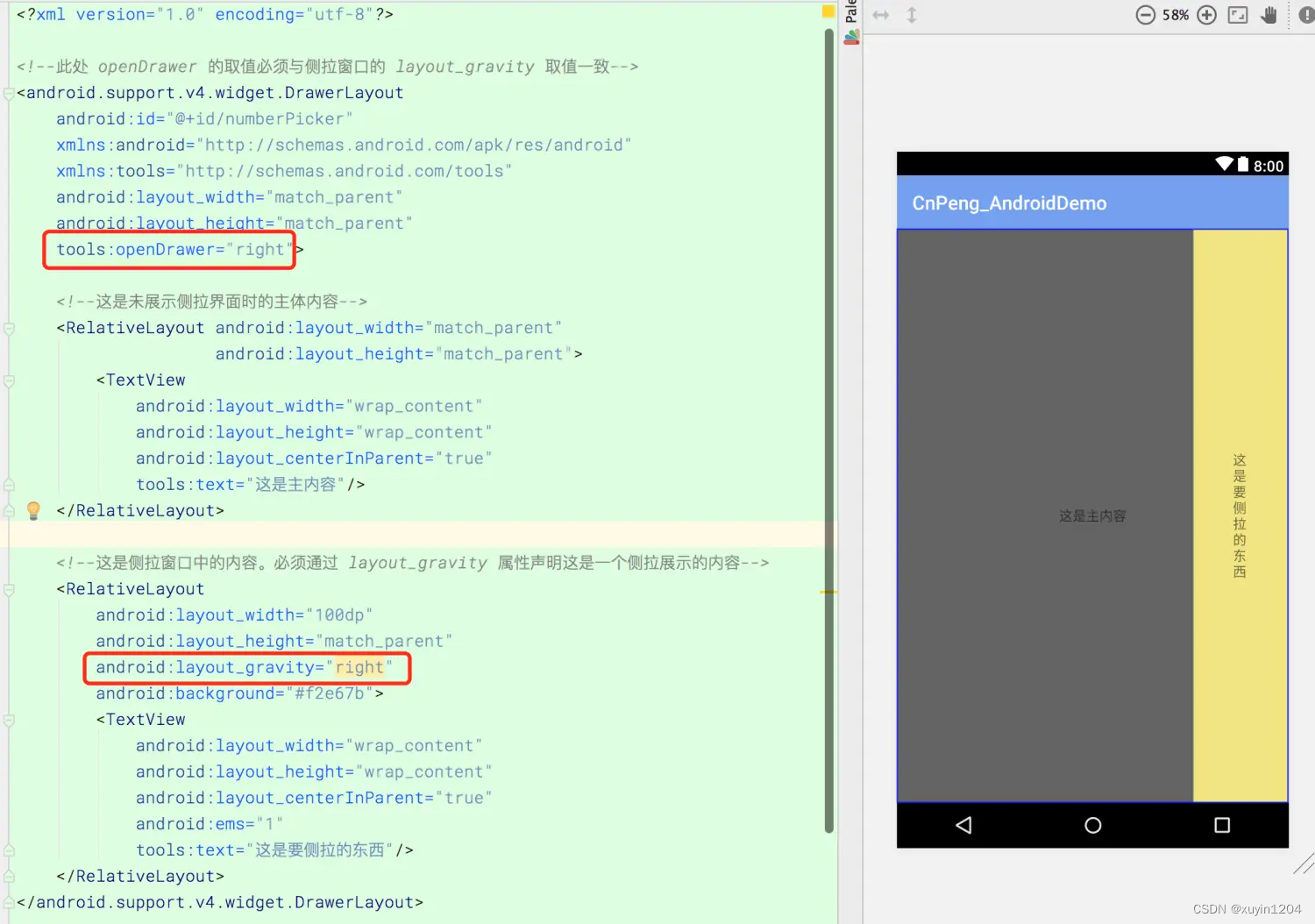
<?xml version="1.0" encoding="utf-8"?>
<!--此处 openDrawer 的取值必须与侧拉窗口的 layout_gravity 取值一致-->
<android.support.v4.widget.DrawerLayout
android:id="@+id/numberPicker"
xmlns:android="http://schemas.android.com/apk/res/android"
xmlns:tools="http://schemas.android.com/tools"
android:layout_width="match_parent"
android:layout_height="match_parent"
tools:openDrawer="right">
<!--这是未展示侧拉界面时的主体内容-->
<RelativeLayout android:layout_width="match_parent"
android:layout_height="match_parent">
<TextView
android:layout_width="wrap_content"
android:layout_height="wrap_content"
android:layout_centerInParent="true"
tools:text="这是主内容"/>
</RelativeLayout>
<!--这是侧拉窗口中的内容。必须通过 layout_gravity 属性声明这是一个侧拉展示的内容-->
<RelativeLayout
android:layout_width="100dp"
android:layout_height="match_parent"
android:layout_gravity="right"
android:background="#f2e67b">
<TextView
android:layout_width="wrap_content"
android:layout_height="wrap_content"
android:layout_centerInParent="true"
android:ems="1"
tools:text="这是要侧拉的东西"/>
</RelativeLayout>
</android.support.v4.widget.DrawerLayout>
10、 “@tools:sample/*” 资源
| 说明 | |
|---|---|
| 应用范围 | 所有支持显示 text 或者 image 的view控件(Any view that supports UI text or images) |
| 作用对象 | Android Studio 布局编辑器 |
| 具体作用 | 为View设置占位文本或图片。这其实就是系统预置的一堆字符串和图片资源,当你想设置预览文本或者预览图片时,如果不想自己去定义,直接引用这些系统预置的字符串和图片就可以了 |
| 取值说明 | 参考下表 |
| 属性值 | 说明 |
|---|---|
@tools:sample/full_names |
Full names that are randomly generated from the combination of @tools:sample/first_names and@tools:sample/last_names. |
@tools:sample/first_names |
Common first names. |
@tools:sample/last_names |
Common last names. |
@tools:sample/cities |
Names of cities from across the world. |
@tools:sample/us_zipcodes |
Randomly generated US zipcodes. |
@tools:sample/us_phones |
Randomly generated phone numbers with the following format: (800) 555-xxxx. |
@tools:sample/lorem |
Placeholder text that is derived from Latin. |
@tools:sample/date/day_of_week |
Randomized dates and times for the specified format. |
@tools:sample/date/ddmmyy |
|
@tools:sample/date/mmddyy |
|
@tools:sample/date/hhmm |
|
@tools:sample/date/hhmmss |
|
@tools:sample/avatars |
Vector drawables that you can use as profile avatars. |
@tools:sample/backgrounds/scenic |
Images that you can use as backgrounds. |
示例代码:
在下面的预览图中,图标和文本都是直接引用的系统预置的。
(三)、资源压缩相关属性 (Resource shrinking attributes)
下面这些属性,可以让我们在 资源压缩时确定哪些资源可以保留或者丢弃,也可以让我们开启严格模式的资源引用检查。 The following attributes allow you to enable strict reference checks and declare whether to keep or discard certain resources when using resource shrinking
开启资源压缩时,在 module 的build.gradle 文件作如下修改:
android {
buildTypes {
release {
shrinkResources true //开启资源压缩。minifyEnabled 也必须为true,否则编译不通过
minifyEnabled true //开启代码混淆/压缩
proguardFiles getDefaultProguardFile('proguard-android.txt'), 'proguard-rules.pro'
}
}
}
1、 tools:shrinkMode
| 说明 | |
|---|---|
| 应用范围 | <resources> |
| 作用对象 | 开启了资源压缩的构建工具Build tools with resource shrinking |
| 具体作用 | 指明 构建工具在压缩资源时使用哪种模式:safe mode 、strict mode |
| 取值说明 | safe、strict |
| 模式 | 说明 |
|---|---|
| safe | 保留被显示引用的,或者可能通过 Resources.getIdentifier() 被动态引用的资源 |
| strict | 保留 resources 或者 代码中 被显示引用的资源 |
默认是 safe 模式 (即shrinkMode="safe"). 如果想使用 strict 模式,需要在<resources>节点中显示声明 shrinkMode="strict",具体如下:
<?xml version="1.0" encoding="utf-8"?>
<resources
xmlns:tools="http://schemas.android.com/tools"
tools:shrinkMode="strict" />
开启 strict 模式之后, 可以使用 tools:keep 保留那些你不想被移除的资源, 或者使用tools:discard 直接移除资源
2、 tools:keep
| 说明 | |
|---|---|
| 应用范围 | <resources> |
| 作用对象 | 开启了资源压缩的构建工具 |
| 具体作用 | 使用资源压缩去移除未被使用的资源时,该属性将允许你指明哪些资源可以被保留(比如一些通过Resources.getIdentifier() 间接引用的资源) |
| 取值说明 | 资源文件的引用 |
使用时,在 resources 目录下创建一个 xml 文件并指定名称,如:res/raw/keep.xml。创建一个<resources> 节点,并为 tools:keep 赋值,其值代表将被保留的资源,多个资源之间使用逗号间隔,也可以使用 * 作为通配符,示例如下:
<?xml version="1.0" encoding="utf-8"?>
<resources
xmlns:tools="http://schemas.android.com/tools"
tools:keep="@layout/used_1,@layout/used_2,@layout/*_3" />
3、 tools:discard
| 说明 | |
|---|---|
| 应用范围 | <resources> |
| 作用对象 | 开启了资源压缩的构建工具 |
| 具体作用 | |
| 取值说明 | |
| 当使用资源压缩工具去除一些无用资源时,使用该属性可以指明一些需要手动删除的资源 (比如:被引用了但是未能生效的资源,或者 Gradle 插件误引用了某些资源被引用). |
使用时,在 resources 目录下创建一个 xml 文件并指定名称,如:res/raw/keep.xml。创建一个<resources> 节点,并为 tools:keep 赋值,其值代表将被保留的资源,多个资源之间使用逗号间隔,也可以使用 * 作为通配符,示例如下:
<?xml version="1.0" encoding="utf-8"?>
<resources
xmlns:tools="http://schemas.android.com/tools"
tools:discard="@layout/unused_1" />
智能推荐
海康威视网络摄像头开发流程(五)------- 直播页面测试_ezuikit 测试的url-程序员宅基地
文章浏览阅读3.8k次。1、将下载好的萤石js插件,添加到SoringBoot项目中。位置可参考下图所示。(容易出错的地方,在将js插件在html页面引入时,发生路径错误的问题)所以如果对页面中引入js的路径不清楚,可参考下图所示存放路径。2、将ezuikit.js引入到demo-live.html中。(可直接将如下代码复制到你创建的html页面中)<!DOCTYPE html><html lan..._ezuikit 测试的url
如何确定组态王与多动能RTU的通信方式_组态王ua-程序员宅基地
文章浏览阅读322次。第二步,在弹出的对话框选择,设备驱动—>PLC—>莫迪康—>ModbusRTU—>COM,根据配置软件选择的协议选期期,这里以此为例,然后点击“下一步”。第四步,把使用虚拟串口打勾(GPRS设备),根据需要选择要生成虚拟口,这里以选择KVCOM1为例,然后点击“下一步”设备ID即Modbus地址(1-255) 使用DTU时,为下485接口上的设备地址。第六步,Modbus的从机地址,与配置软件相同,这里以1为例,点击“下一步“第五步,Modbus的从机地址,与配置软件相同,这里以1为例,点击“下一步“_组态王ua
npm超详细安装(包括配置环境变量)!!!npm安装教程(node.js安装教程)_npm安装配置-程序员宅基地
文章浏览阅读9.4k次,点赞22次,收藏19次。安装npm相当于安装node.js,Node.js已自带npm,安装Node.js时会一起安装,npm的作用就是对Node.js依赖的包进行管理,也可以理解为用来安装/卸载Node.js需要装的东西_npm安装配置
火车头采集器AI伪原创【php源码】-程序员宅基地
文章浏览阅读748次,点赞21次,收藏26次。大家好,小编来为大家解答以下问题,python基础训练100题,python入门100例题,现在让我们一起来看看吧!宝子们还在新手村练级的时候,不单要吸入基础知识,夯实自己的理论基础,还要去实际操作练练手啊!由于文章篇幅限制,不可能将100道题全部呈现在此除了这些,下面还有我整理好的基础入门学习资料,视频和讲解文案都很齐全,用来入门绝对靠谱,需要的自提。保证100%免费这不,贴心的我爆肝给大家整理了这份今天给大家分享100道Python练习题。大家一定要给我三连啊~
Linux Ubuntu 安装 Sublime Text (无法使用 wget 命令,使用安装包下载)_ubuntu 安装sumlime text打不开-程序员宅基地
文章浏览阅读1k次。 为了在 Linux ( Ubuntu) 上安装sublime,一般大家都会选择常见的教程或是 sublime 官网教程,然而在国内这种方法可能失效。为此,需要用安装包安装。以下就是使用官网安装包安装的教程。打开 sublime 官网后,点击右上角 download, 或是直接访问点击打开链接,即可看到各个平台上的安装包。选择 Linux 64 位版并下载。下载后,打开终端,进入安装..._ubuntu 安装sumlime text打不开
CrossOver for Mac 2024无需安装 Windows 即可以在 Mac 上运行游戏 Mac运行exe程序和游戏 CrossOver虚拟机 crossover运行免安装游戏包-程序员宅基地
文章浏览阅读563次,点赞13次,收藏6次。CrossOver24是一款类虚拟机软件,专为macOS和Linux用户设计。它的核心技术是Wine,这是一种在Linux和macOS等非Windows操作系统上运行Windows应用程序的开源软件。通过CrossOver24,用户可以在不购买Windows授权或使用传统虚拟机的情况下,直接在Mac或Linux系统上运行Windows软件和游戏。该软件还提供了丰富的功能,如自动配置、无缝集成和实时传输等,以实现高效的跨平台操作体验。
随便推点
一个用聊天的方式让ChatGPT写的线程安全的环形List_为什么gpt一写list就卡-程序员宅基地
文章浏览阅读1.7k次。一个用聊天的方式让ChatGPT帮我写的线程安全的环形List_为什么gpt一写list就卡
Tomcat自带的设置编码Filter-程序员宅基地
文章浏览阅读336次。我们在前面的文章里曾写过Web应用中乱码产生的原因和处理方式,旧文回顾:深度揭秘乱码问题背后的原因及解决方式其中我们提到可以通过Filter的方式来设置请求和响应的encoding,来解..._filterconfig selectencoding
javascript中encodeURI和decodeURI方法使用介绍_js encodeur decodeurl-程序员宅基地
文章浏览阅读651次。转自:http://www.jb51.net/article/36480.htmencodeURI和decodeURI是成对来使用的,因为浏览器的地址栏有中文字符的话,可以会出现不可预期的错误,所以可以encodeURI把非英文字符转化为英文编码,decodeURI可以用来把字符还原回来_js encodeur decodeurl
Android开发——打包apk遇到The destination folder does not exist or is not writeable-程序员宅基地
文章浏览阅读1.9w次,点赞6次,收藏3次。前言在日常的Android开发当中,我们肯定要打包apk。但是今天我打包的时候遇到一个很奇怪的问题Android The destination folder does not exist or is not writeable,大意是目标文件夹不存在或不可写。出现问题的原因以及解决办法上面有说报错的中文大意是:目标文件夹不存在或不可写。其实问题就在我们的打包界面当中图中标红的Desti..._the destination folder does not exist or is not writeable
Eclipse配置高大上环境-程序员宅基地
文章浏览阅读94次。一、配置代码编辑区的样式 <1>打开Eclipse,Help —> Install NewSoftware,界面如下: <2>点击add...,按下图所示操作: name:随意填写,Location:http://eclipse-color-th..._ecplise高大上设置
Linux安装MySQL-5.6.24-1.linux_glibc2.5.x86_64.rpm-bundle.tar_linux mysql 安装 mysql-5.6.24-1.linux_glibc2.5.x86_6-程序员宅基地
文章浏览阅读2.8k次。一,下载mysql:http://dev.mysql.com/downloads/mysql/; 打开页面之后,在Select Platform:下选择linux Generic,如果没有出现Linux的选项,请换一个浏览器试试。我用的谷歌版本不可以,换一个别的浏览器就行了,如果还是不行,需要换一个翻墙的浏览器。 二,下载完后解压缩并放到安装文件夹下: 1、MySQL-client-5.6.2_linux mysql 安装 mysql-5.6.24-1.linux_glibc2.5.x86_64.rpm-bundle